Hướng dẫn sử dụng Buzz Launcher bằng hình ảnh
Người dùng Android có thể tùy biến thiết bị của mình theo rất nhiều cách. Trong số đó, cách dễ nhất là sử dụng launcher của bên thứ 3.
Bài viết này sẽ hướng dẫn người dùng thiết bị Android sử dụng Buzz Launcher – một launcher đang được ưa thích hiện nay.
1. Đầu tiên bạn tải Buzz Launcher từ Google Play.
2. Tiếp theo bạn bấm phím Home. Vì trên máy của bạn hiện nay đang có ít nhất là 2 launcher, Android sẽ hỏi bạn muốn sử dụng launcher nào.
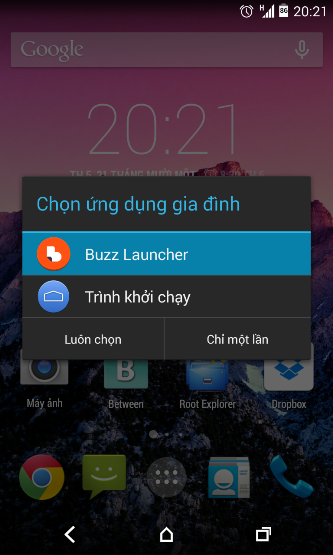
3. Chọn Buzz Launcher và bấm vào "Luôn chọn". Từ nay, Buzz Launcher sẽ được chọn làm ứng dụng launcher mặc định. Bạn có thể thay đổi ứng dụng mặc định ở trong Cài đặt > Ứng dụng > Buzz Launcher > Xóa mặc định hoặc xóa hẳn Buzz Launcher. Trên Android 4.4 KitKat, bạn có thể thay đổi launcher mặc định ở phần Cài đặt > Trang chủ như hình dưới đây.

4. Chọn màn hình Home cho Buzz. Bạn có thể lựa chọn nhiều giao diện màn hình khác nhau cho Buzz. Tiếp theo, bấm Apply Now.
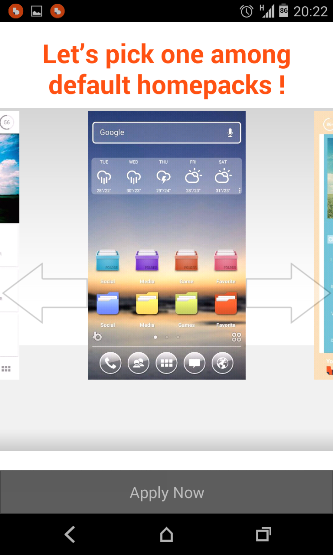
5. Nhập cài đặt ở launcher cũ vào Buzz nếu bạn muốn giữ lại các đường dẫn và widget như trước đây. Đây là tùy chọn và bạn hoàn toàn có thể bắt đầu lại từ đầu với Buzz. Sau đó Buzz sẽ bắt đầu download các file cần thiết.

6. Bấm vào các biểu tượng có hình mũi tên chỉ xuống để tải về các biểu tượng này. Đây là các ứng dụng và widget chưa có trên bộ nhớ của thiết bị và cần được tải về. Nếu không muốn sử dụng, bạn có thể xóa các biểu tượng đó đi.

7. Đọc hướng dẫn của Buzz. Buzz sẽ hướng dẫn người dùng đi qua từng bước sử dụng một để giúp bạn làm quen với Buzz. Sau khi đã hiểu rõ Buzz, bạn hoàn toàn có thể tạo giao diện hoàn hảo dành cho riêng mình.

8. Chia sẻ màn hình Home thông qua tính năng Home screen Buzz. Nhờ vậy những người dùng Buzz Launcher khác có thể sử dụng giao diện mà bạn vừa tạo ra.

Việt Dũng
Nguồn LaptopMag